الإعلانات
تعد نغمات الرنين المخصصة طريقة رائعة لتخصيص هاتفك. يمكن لمالكي iPhone شراء نغمات رنين جديدة من iTunes ، ولكن هذا مبلغ كبير من المال لإنفاقه على شيء بسيط للغاية.
هناك طريقة أفضل: هل تعلم أنه يمكنك أيضًا إنشاء نغمات رنين مباشرة على جهاز iPhone الخاص بك؟ يمكنك تسجيل أي صوت أو إنشاء تحفة موسيقية خاصة بك ، وتحويلها إلى نغمة رنين ، كل ذلك باستخدام الهاتف في جيبك. من السهل أخذ أي مسار موسيقي غير محمي على جهازك وإنشاء نغمة رنين منه.
ماذا ستحتاج
لا تحتاج إلى تنزيل مكلفة تطبيق موسيقى تابع لجهة خارجية 8 تطبيقات الموسيقى صانع iPhone لإنشاء الموسيقى في أي مكانهل تحتاج إلى تطبيق صانع موسيقى لجهاز iPhone الخاص بك؟ تتيح لك تطبيقات إنتاج الموسيقى التي تعمل بنظام iOS إنشاء نغمات في أي مكان. قراءة المزيد لعمل نغمات على جهاز iPhone الخاص بك. يمكنك استخدام GarageBand الخاص بشركة Apple ، والمتوفر مجانًا من App Store. يعمل على أي iPhone أو iPad يعمل بنظام iOS 11 أو أحدث. للتحقق من إصدار iOS لديك على جهازك ، انتقل إلى إعدادات التطبيق ، انقر فوق جنرال لواء، و اختار تحديث النظام.
من السهل تخزين مسار GarageBand الذي أنشأته في iCloud. بعد ذلك يمكنك فتحه على أي جهاز iPhone أو iPad أو حتى إصدار Mac من GarageBand.
GarageBand هو متسلسل موسيقى قوي متعدد المسارات يمكنك استخدامه لإنشاء أغاني احترافية. مع هذا البرنامج التعليمي ، ستأخذ مسارًا موسيقيًا موجودًا وتحوله إلى نغمة رنين. كل ذلك يحدث مباشرة على iPhone الخاص بك - لا حاجة لجهاز كمبيوتر. هيا بنا نبدأ.
تحميل: جراج باند ل iOS | ماك (مجانا)
الخطوة 1: إنشاء مشروع GarageBand
اضغط على أيقونة GarageBand على هاتفك لفتحه. إذا كنت قد استخدمت التطبيق من قبل ، فسترى قائمة بالمشاريع التي قمت بإنشائها بالفعل. يجب أن تكون نغمة الرنين في مشروعها الخاص ، لذا لإنشاء نغمة جديدة ، انقر فوق زائد في الزاوية العلوية اليمنى ، ثم حدد المسارات التبويب.
يمكنك الآن التمرير سريعًا جانبًا للاختيار من بين أي من الأدوات المدمجة ومكتبة الصوت (التي تتضمن أصواتًا وحلقات مسجلة مسبقًا) ومسجل الصوت. لاستيراد أغنية موجودة في مشروعك الجديد ، اختر مسجل الصوت من خلال النقر عليه.
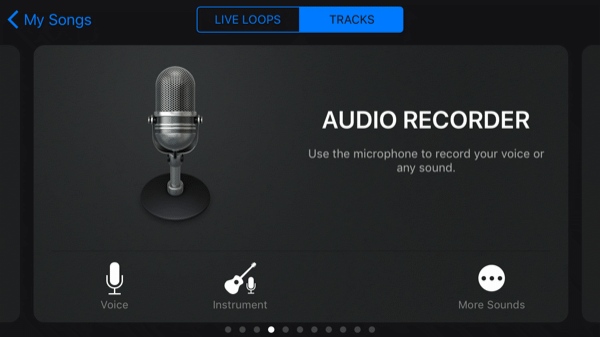
تم إعداد شاشة مسجل الصوت لتسجيل الأصوات ، والتي يمكن أن تكون طريقة ممتعة لإنشاء نغمات رنين جديدة. ولكن إذا كنت ترغب في تحويل قطعة موسيقية حالية إلى نغمة رنين ، فلن تحتاج إلى أي من عناصر التحكم هذه.
بدلاً من ذلك ، انقر على الرمز الثالث من اليسار أعلى الشاشة (كما هو موضح أدناه مع سهم) للانتقال إلى شاشة التحرير الرئيسية.
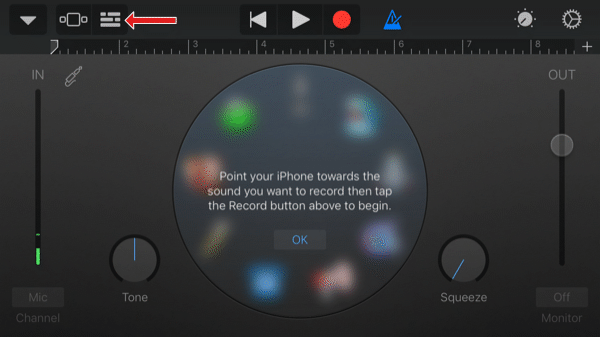
الخطوة 2: استيراد الموسيقى
يمكن لـ GarageBand استيراد أي مقطع موسيقي غير محمي موجود على جهاز iPhone. يمكنه أيضًا القيام بذلك للمسارات في الأماكن التي يمكن لجهاز iPhone الوصول إليها ، مثل حساب iCloud أو Dropbox على سبيل المثال.
الموسيقى غير المحمية هي موسيقى ليس بها DRM (إدارة الحقوق الرقمية) مرفقة. عادةً ما تكون الأغاني التي يتم تنزيلها من iTunes محظورة ، على الرغم من أننا أظهرنا كيف يمكنك ذلك قم بتحويل موسيقى iTunes الخاصة بك إلى نغمات رنين كيفية إنشاء أو استيراد نغمات iPhone مجانية مع iTunesيمكنك شراء نغمات رنين عبر iTunes ، أو يمكنك إنشاء أو استيراد تنبيهاتك الخاصة مجانًا مع هذا الدليل. قراءة المزيد على سطح المكتب. ومع ذلك ، هناك الكثير من الآخرين أماكن لتحميل الموسيقى، بما في ذلك الكثير من المجانية.
لاستيراد أغنية ، انقر فوق رمز الحلقة (الثانية من اليمين) أعلى شاشة تحرير GarageBand الرئيسية.
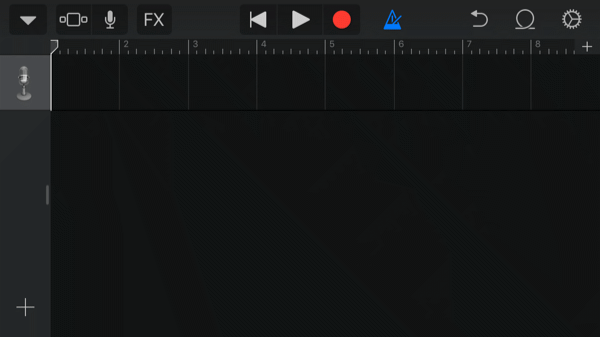
صنبور الملفات، ثم تصفح العناصر من تطبيق الملفات لرؤية جميع ملفات الموسيقى التي قام iPhone بتخزينها. أدناه يمكنك مشاهدة مسار قمنا بتنزيله من أرشيف الموسيقى الحرة وحفظها في iCloud. سيؤدي النقر على أحد الملفات إلى نسخه إلى هاتفك.
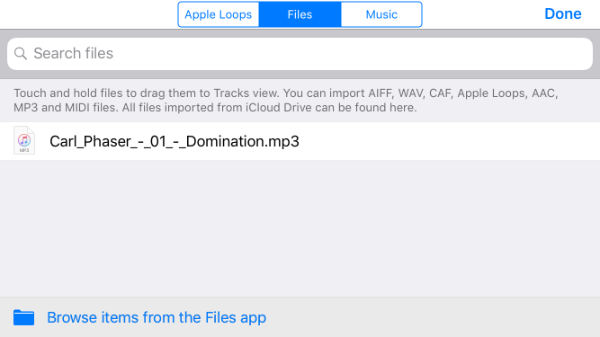
بمجرد تنزيل الملف الذي اخترته إلى iPhone ، سيتم نقلك إلى الملفات التبويب. بعد ذلك ، انقر بإصبعك على الأغنية التي تريد استخدامها كنغمة رنين ، أمسكها ، ثم اسحبها لأعلى نحو أعلى الشاشة. سيتم إخفاء قائمة الملفات بحيث يمكنك إسقاط الأغنية في المحرر الرئيسي ، مثل هذا:
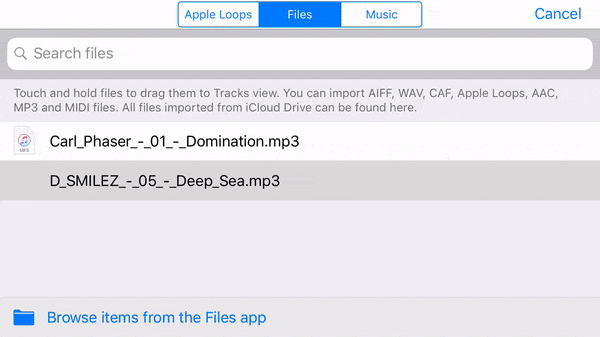
يمكنك الاستماع إلى الموسيقى التي قمت باستيرادها من خلال النقر على لعب زر في أعلى الشاشة. إذا كنت ترغب فقط في تحويل هذا المسار إلى نغمة رنين دون إجراء أي تغييرات ، فأنت على وشك الانتهاء!
الخطوة 3: تصدير النغمة
قبل أن تتمكن من تحويل الموسيقى إلى نغمة رنين ، تحتاج إلى العودة إلى قائمة المشاريع. انقر على رمز المثلث المواجه للأسفل أعلى اليمين ، ثم انقر على أغنياتي. سيعيدك GarageBand إلى قائمة المشاريع ، حيث ستظهر أغنيتك الجديدة في شكل اغنيتي. إذا كنت ترغب في تغيير اسمه ، انقر عليه مع الاستمرار لإظهار قائمة contex ، واختر إعادة تسمية.
عندما تكون مستعدًا لتحويل مسار الموسيقى إلى نغمة رنين ، ستحتاج إلى القائمة السياقية مرة أخرى. انقر مع الاستمرار فوق مشروعك ، واختر شارك من القائمة المنبثقة ، ثم حدد نغمة الرنين.
يمكنك تغيير اسم النغمة مرة أخرى هنا إذا كنت تريد ؛ وإلا اضغط فقط تصدير. سيستغرق GarageBand بضع ثوان ليعمل سحره ، ثم سترى شاشة مثل هذه:
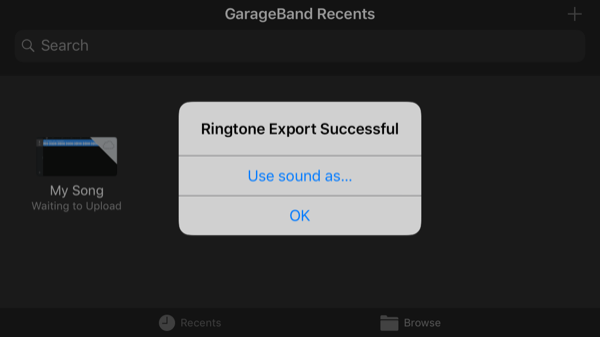
الآن يمكنك النقر حسنا للعودة إلى قائمة المشاريع ، أو استخدم الصوت ك لاستخدام نغمة الرنين على الفور. سيعطيك ثلاثة خيارات:
- نغمة الرنين القياسية: سيؤدي ذلك إلى تعيين الأغنية كنغمة رنين عادية.
- نغمة النص القياسية: تشغيل هذه الأغنية في كل مرة تتلقى فيها رسالة نصية.
- مخصص للتواصل: يتيح لك هذا الخيار تعيين الأغنية كنغمة رنين لجهة اتصال معينة في دفتر العناوين الخاص بك.
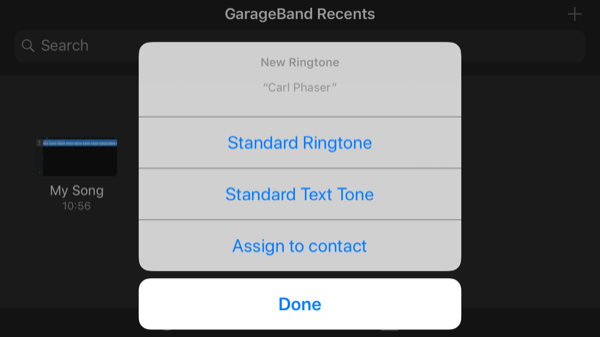
كيفية تغيير نغمات الايفون
إذا لم تقم بتعيين نغمة الرنين الجديدة من داخل GarageBand ، فيمكنك تعيينها في أي وقت. رئيس في إعدادات التطبيق اصوات، ثم اضغط على نغمة الرنين. ستظهر نغمات الرنين المخصصة أعلى القائمة ، فوق كل النغمات القياسية التي تأتي مع هاتفك.
إذا كنت ترغب في استخدام نغمة الرنين الخاصة بك لصديق معين أو فرد من العائلة ، فيمكنك تحديد هذا الشخص في جهات الاتصال التطبيق ، انقر فوق تعديلثم اختر نغمة الرنين أو لهجة النص لاستخدام تحفتك الجديدة.
نغمات فائقة التخصيص
GarageBand هو تطبيق قوي لإنشاء الموسيقى. أنت لا تقتصر على استخدام المقطوعات الموسيقية الموجودة ؛ يمكنك إنشاء الخاصة بك باستخدام الأدوات المدمجة. يمكنك تسجيل الأصوات أو الموسيقى من خلال ميكروفون iPhone أيضًا.
إنها طريقة رائعة لعمل نغمات رنين مخصصة جدًا لجهات الاتصال الفردية. على سبيل المثال ، يمكنك تسجيل شخص يغني أو يقول اسمه ، واستخدامه كنغمة رنين لذلك الشخص.
الاحتمالات لا حصر لها تقريبًا ، مما يعني أن لديك عدد لا نهائي من النغمات الفريدة والمجانية.
إذا كنت لا ترغب في الإزعاج من هذا ، تحقق من ذلك أفضل مواقع تحميل النغمات احصل على نغمات مجانية لـ iPhone مع هذه المواقعهل تريد تنزيل نغمات رنين مجانية لـ iPhone؟ ليس عليك البحث بجد ، لأن هذه المواقع لديها مجموعات ضخمة لتقدمها. قراءة المزيد في حين أن. ولا تنس أن إعداد نغمة رنين جديدة هو واحد فقط تعديلات iPhone المهمة التي يجب عليك إجراؤها. إذا كنت من مستخدمي Android وتريد تخصيص نغمة الرنين ، فاطلع على هذا الدليل كيفية تثبيت نغمات مخصصة على هاتفك.
هاميش هو كاتب مستقل ، عاشق للتكنولوجيا مدى الحياة ، ومُعجب. عمل في أقسام تكنولوجيا المعلومات في عدد من الشركات متعددة الجنسيات قبل أن يفصل رئيسه في النهاية ويذهب بمفرده.


